Hur man stänger av 5G på Galaxy Z Fold 5

Under de senaste åren har vi bevittnat den gradvisa utrullningen av nästa generations mobilnät. Ankomsten av 5G har skapat entusiasm, med stora
Under de senaste åren har vi bevittnat den gradvisa utrullningen av nästa generations mobilnät. Ankomsten av 5G har skapat entusiasm, med stora operatörer som AT&T, T-Mobile och Verizon som arbetar för att göra 5G-anslutning tillgänglig för allmänheten. Taktet för dessa utrullningar har varierat, där Verizon varit något långsammare medan T-Mobile redan har utökat sin täckning till ett större antal kunder.
5G står ut från sin föregångare, de välbekanta 4G LTE-näten. Denna nya teknik fungerar över tre distinkta frekvensband, som alla är utformade för att leverera snabbare hastigheter än LTE. Ta till exempel Verizons användning av mmWave-teknologi, som utnyttjar högfrekventa spektrum för att uppnå hastigheter på upp till 10 Gbps. Jämför detta med LTE:s maximala hastighet på runt 12 Mbps, och tjusningen med 5G blir tydlig. Det är ingen överraskning att både operatörer och smartphone-tillverkare samlas bakom 5G.
Under det senaste året har praktiskt taget varje större smartphone-release varit kompatibel med 5G-nät, oavsett vilket operatör du föredrar. Till och med Samsung Galaxy Z Fold 5 är utrustad med denna funktion. Vem skulle inte vilja ha en toppmodern telefon med nätverkshastigheter som överträffar förväntningarna?
Innehåll
Steg-för-steg-guide för att stänga av 5G på Galaxy Z Fold 5

Utmaningen med 5G är att det fortfarande inte är lika pålitligt för alla som LTE-anslutningen som vi har njutit av i flera år. Även om det kan fungera ganska bra när du har tillgång till det, särskilt 5G Ultra Wideband (5G UW/mmwave), är det inte lika utbrett och tillgängligt. Om du lämnar 5G-antennen aktiverad på din Galaxy Z Fold 5 men sällan upplever 5G-hastigheter kan du märka att batteriet tar stryk.
Tänk på detta: Varför hålla något aktivt om du inte verkligen kan utnyttja det? Detta är inställningen för många individer som prioriterar batteriets livslängd framför blixtsnabba nätverksnedladdningar.
Så, låt oss dyka in i hur du kan inaktivera 5G på din Samsung Galaxy Z Fold 5.
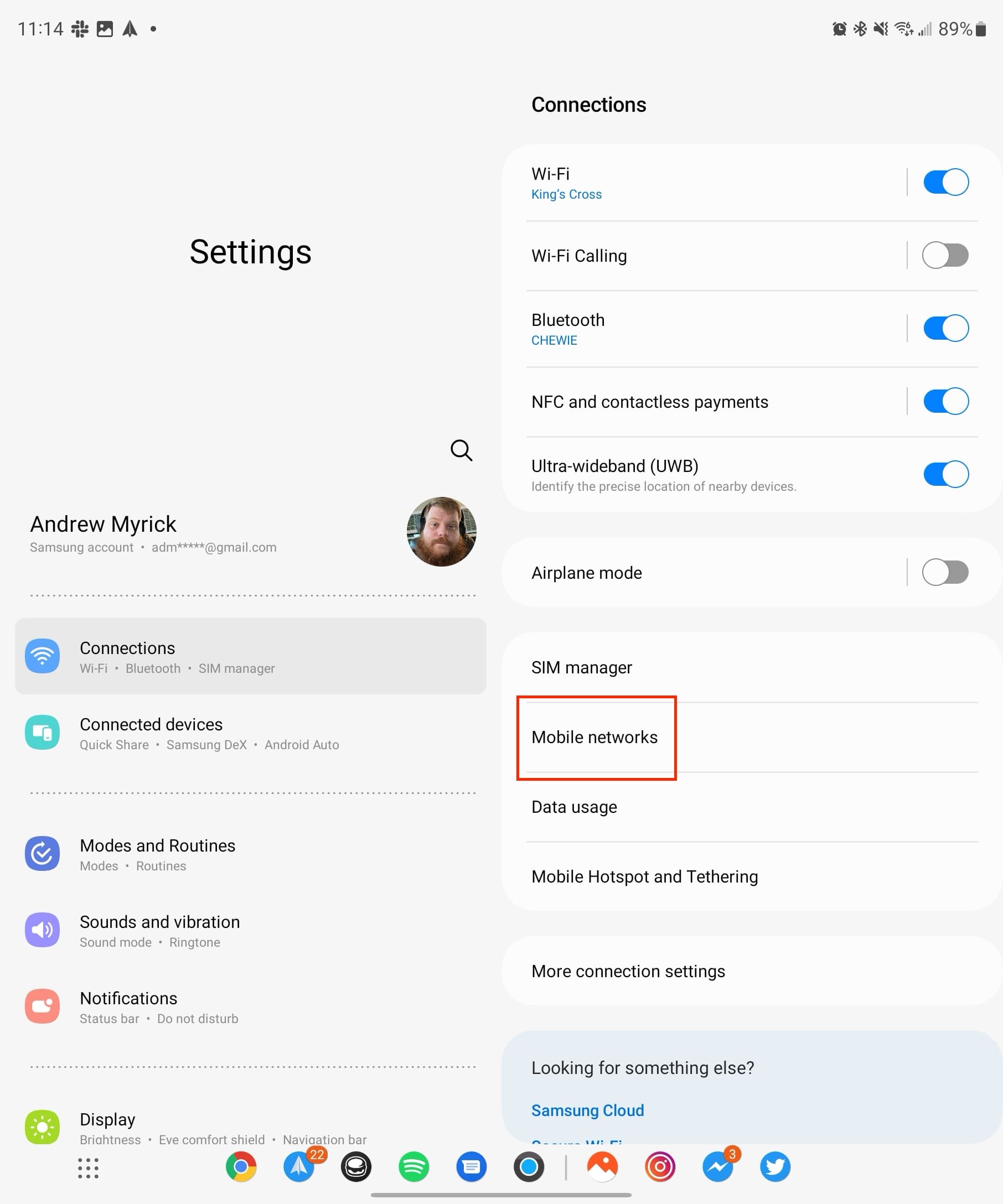
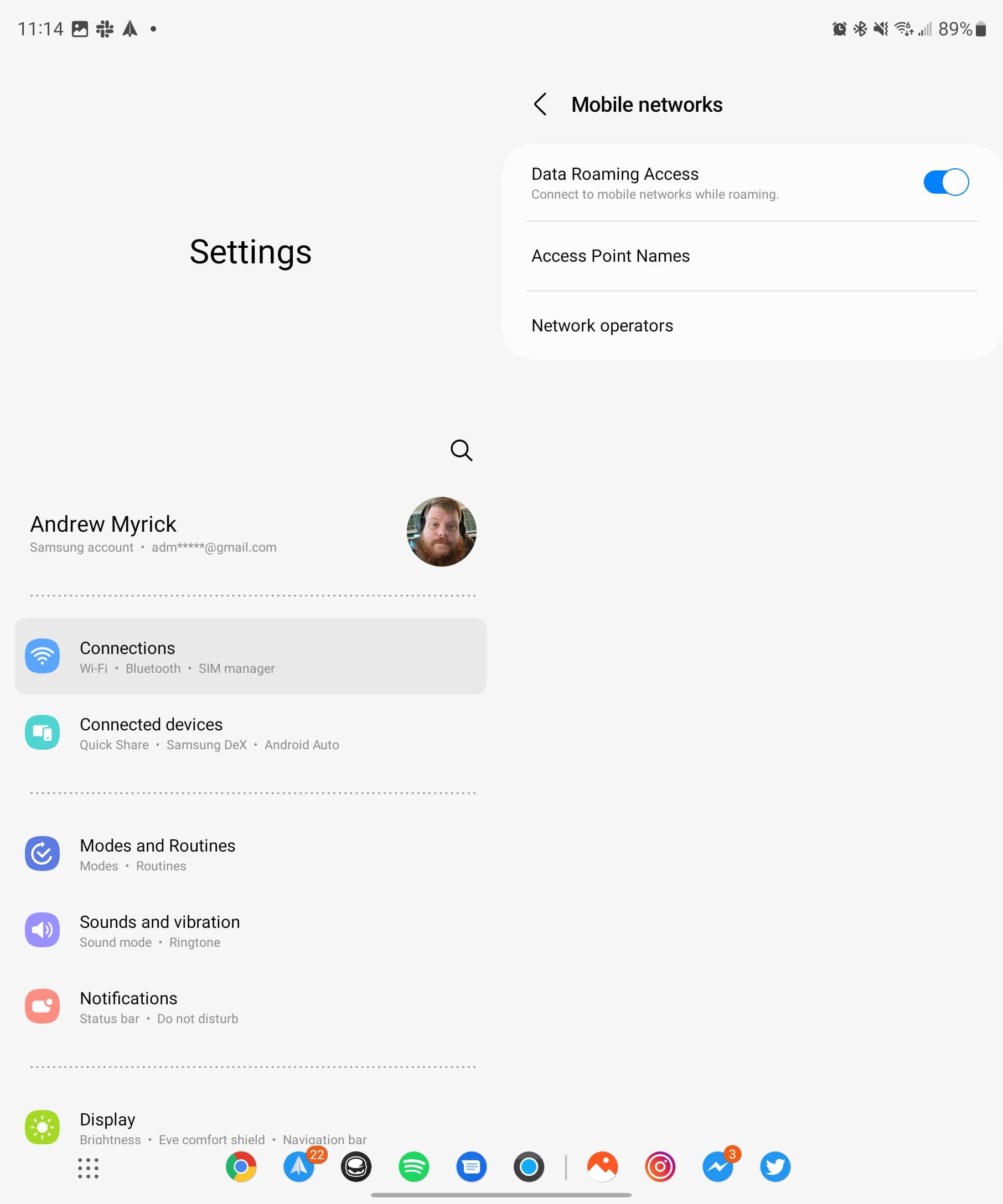
Från rullgardinsmenyn, tryck på LTE / CDMA (om Verizon).
Obs: Beroende på din operatör och om din telefon är upplåst eller köpt från en operatör kan det finnas färre alternativ tillgängliga under Nätverksläge. Om så är fallet kan din operatör blockera din möjlighet att stänga av 5G, och tyvärr finns det inget du kan göra åt det.
Varför stänga av 5G?
Att stänga av 5G kommer inte nödvändigtvis att spara en stor mängd batteri, eftersom din telefon inte ständigt letar efter en 5G-torn. Men om du ofta rör dig mellan områden med och utan 5G kan det påverka ditt batteri. Om extra hastighet inte är kritisk, eller om du är orolig för batterilivslängd, kanske du föredrar att hålla 5G avstängt för tillfället.
Slutsats
Att stänga av 5G på Galaxy Z Fold 5 är en enkel process som kan göras på bara några steg. Oavsett om du vill spara batteri eller föredrar att använda 4G i områden med fläckig 5G-täckning kommer dessa instruktioner att hjälpa dig att anpassa dina anslutningsalternativ. Kom ihåg, du kan alltid slå på 5G igen när du vill.
Under de senaste åren har vi bevittnat den gradvisa utrullningen av nästa generations mobilnät. Ankomsten av 5G har skapat entusiasm, med stora
Tillbaka i oktober öppnade Verizon slussarna för sitt Nationwide 5G-nätverk, som tillkännagavs tillsammans med iPhone 12-sortimentet. Det här är lite annorlunda
Under de senaste åren har vi sett nästa generations mobilnät börja rulla ut. 5G har anlänt, och alla operatörer, allt från
Annonser kan vara användbara eftersom de informerar dig om erbjudanden och tjänster du kan behöva. Men de kan bli ohanterliga och bli irriterande. Det är då du vänder dig till annonsblockerare. Lär dig hur du konfigurerar Ad-Blocker i Opera för Android med dessa steg.
Lär dig hur man markerar eller framhäver viss text i dina Google Docs-dokument med hjälp av dessa steg för din dator, smartphone eller surfplatta.
Webbläsaren Google Chrome erbjuder ett sätt för dig att ändra de typsnitt den använder. Lär dig hur du ställer in typsnittet på det du vill.
Lär dig hur du markerar text med färg i Google Slides-appen med denna steg-för-steg-guide för mobil och dator.
Se hur du kan identifiera en specifik färg med ett integrerat verktyg i Firefox utan att använda tredjepartsprogram.
Du kan hitta flera tillägg för Gmail för att göra din hantering av e-post mer produktiv. Här är de bästa Gmail Chrome-tilläggen.
Se hur enkelt det är att lägga till ett ord eller ett annat språk i Firefox stavningskontroll. Se också hur du kan stänga av stavningskontroll för webbläsaren.
Se vilka steg du ska följa för att snabbt stänga av Google Assistant. Känn dig mindre övervakad och inaktivera Google Assistant.
Dina Facebook-vänner kan se alla kommentarer du skriver på offentliga inlägg. Facebook-kommentarer har inga individuella sekretessinställningar.
Att veta hur du ändrar Facebooks integritetsinställningar på en telefon eller tablet gör det enklare att hantera ditt konto.










